Autors:
Peter Berry
Radīšanas Datums:
18 Jūlijs 2021
Atjaunināšanas Datums:
1 Jūlijs 2024
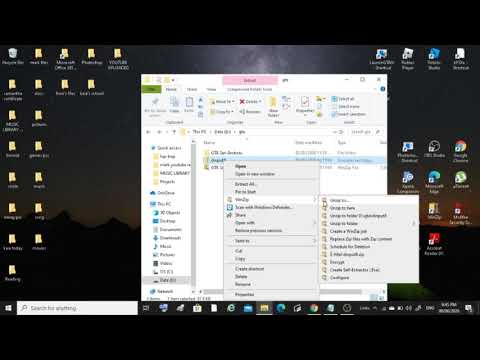
Saturs
Šodienas wikiHow māca jums atvērt ZIP failu (saspiestu mapi), lai skatītu saturu, neizmantojot WinZip vai jebkuru citu apmaksātu programmu ar tādu pašu funkcionalitāti.
Soļi
1. metode no 3: izmantojiet iebūvētu programmatūru
Veiciet dubultklikšķi uz ZIP faila. Mac OS X, Ubuntu Linux, Windows XP vai jaunākās versijās, veicot dubultklikšķi uz ZIP faila, tiks parādīts jauns logs. Jūs varat kopēt šī loga saturu uz citu mapi.
- Veicot dubultklikšķi uz ZIP faila, OS X izveido mapi tieši blakus arhīvam, bet to automātiski neatver.

Ar peles labo pogu noklikšķiniet uz ZIP faila. Operētājsistēmās Windows un Linux varat ar peles labo pogu noklikšķināt uz ZIP faila un izvēlēties “Extract All…” vai “Extract Here”. Opcija "Izvilkt visu ..." ļauj iestatīt izvilktās mapes ceļu, savukārt "Izvilkt šeit" mapi nošifrēs un saglabās tajā pašā pašreizējā mapē kā ZIP fails. reklāma
2. metode no 3: Mac operētājsistēmām

Atrodiet ZIP failu. Faila nosaukumu var ievadīt lietojumprogrammā Finder (meklēšana). Jūs redzēsiet failu ar paplašinājumu ".zip".- Mac operētājsistēmās ZIP failus sauc par “zipētām” mapēm.

Veiciet dubultklikšķi uz ZIP datu faila. Pēc dubultklikšķa uz tā saspiestā mape nekavējoties sāks kopēt tās saturu parastā mapē tajā pašā vietā (piemēram, ārpus ekrāna).- Kopēšanas laiks ir atkarīgs no arhīva lieluma.

Veiciet dubultklikšķi uz jaunizveidotās mapes. Šajā mapē ir tāds pats saturs kā saspiestajā mapē. Nesaspiestos datus varat skatīt šeit. reklāma
3. metode no 3: Windows operētājsistēmām

Atrodiet ZIP failu. Faila nosaukumu varat ievadīt izvēlnes Sākt meklēšanas joslā datora ekrāna kreisajā stūrī.- Ja izmantojat operētājsistēmu Windows 7 vai vecāku versiju, vispirms jānoklikšķina uz pogas ⊞ Uzvari kreisajā stūrī tiks atvērta meklēšanas funkcija.
Ar peles labo pogu noklikšķiniet uz ZIP faila. Pēc tam no saspiestās mapes parādīsies nolaižamā izvēlne ar opcijām failu manipulēšanai.
- Varat arī veikt dubultklikšķi uz arhīva, ja vēlaties tikai redzēt, kas tajā atrodas.
Noklikšķiniet uz opcijas Izvilkt visu. Šī opcija atrodas netālu no nolaižamās izvēlnes augšdaļas.
Klikšķis EkstraktsŠī poga atrodas dialoglodziņa apakšējā labajā stūrī. Tad ZIP faila saturs tiks izvilkts uz parasto mapi tajā pašā vietā, kur ir saspiesta mape.
- Varat arī noklikšķināt Pārlūkot lai izvēlētos jaunu ceļu izvilktajai mapei (piemēram, mapei "Dokumenti" vai darbvirsmai).
Veiciet dubultklikšķi uz izvilktās mapes. Viss ZIP failā saspiestais saturs atrodas šajā mapē. Tagad jums vajadzētu redzēt savus nesaspiestos datus. reklāma
Padoms
- Kaut arī mapi .zip ir viegli atvērt, failiem ar paplašinājumu .rar vai.7z ir jāizmanto atbalsta programma, piemēram, 7 zip programmatūra.
Brīdinājums
- Ja plānojat lejupielādēt jebkuru programmatūru, pirms lejupielādes veiciet mājasdarbus.



